Windows11任务栏怎么放在顶部?Windows11任务栏放在顶部方法分享
Win11系统是目前非常火热的电脑操作系统,很多的用户都安装使用了,Win11与Win10最大的区别就是任务栏,最近有用户想将Windows11任务栏放在顶部,这该怎么操作呢?下面小编就为大家详细的介绍一下,快来看看吧!
Windows11任务栏放在顶部方法
方法一:注册表更换
打开注册导航到ComputerHKEY_CURRENT_USERSoftwareMicrosoftWindowsCurrentVersionExplorer StuckRects3打开设置值。
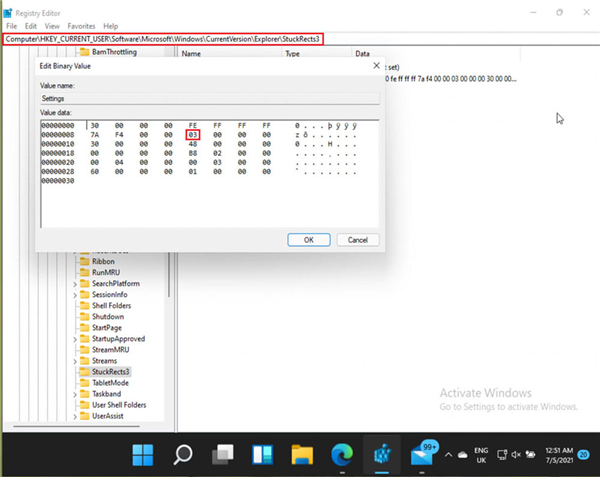
将突出显示的值更改为01,可以将该值设置为 00 或 02,以分别将任务栏移动到 Windows 11 PC 的左侧或右侧。但是,从第一个 Windows 11 预览版开始,只要将值设置为 01 或 02,Windows 资源管理器就会崩溃。目前,此解决方法不会让将任务栏设置在左侧,但仍有待观察如果在未来的 Insider 版本中发生变化。
下面的值及其相应的任务栏位置:
00 – 左任务栏
01 – 顶部任务栏
02 – 右侧任务栏
03 – 底部任务栏
设置好值后,点击确定并重新启动计算机。如果您不想重新启动系统,也可以使用键盘快捷键“Ctrl+Shift+Esc”打开任务管理器并重新启动 Windows 资源管理器。任务栏现在将移至 Windows 11 PC 上的新位置。
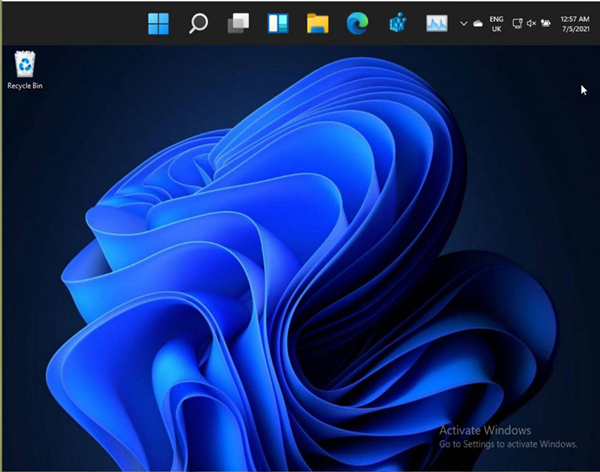
但是通知中心等功能仍然从底部打开。
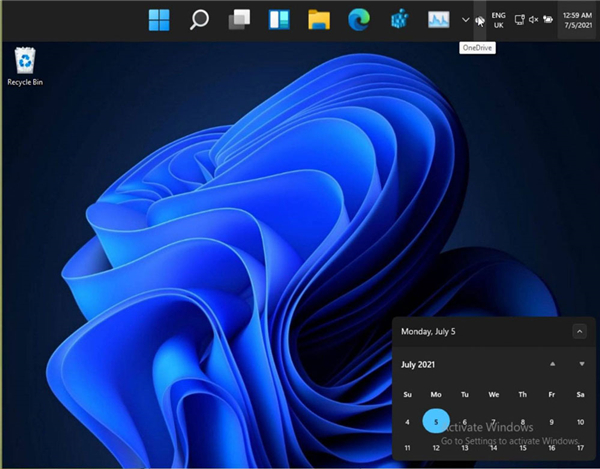
方法二:取消勾选“锁定任务栏”
首先在任务栏空白处点击右键,取消勾选“锁定任务栏”,然后就可以拖动任务栏到屏幕的左侧、右侧或顶部等任意位置了。
相关文章:
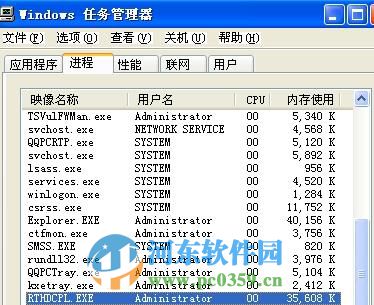
 网公网安备
网公网安备